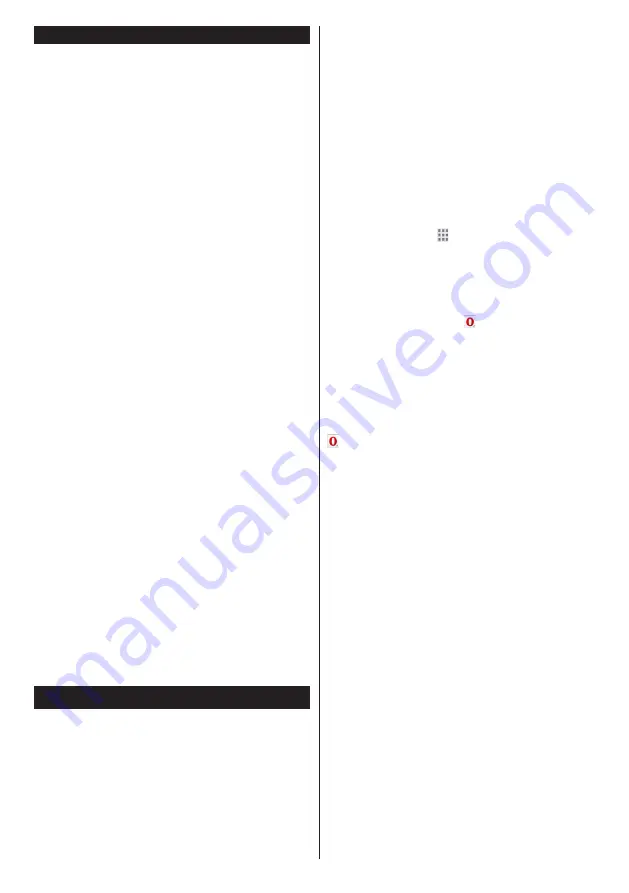
Română
- 31 -
Portal Internet
SFAT:
Conexiunea prin bandă largă la internet este
necesară pentru o vizionare la calitate ridicată.
Trebuie să setaţi opţiunea referitoare la ţară corect
din
Prima instalare
pentru operarea adecvată a
portalului de internet.
Funcţia portal adaugă televizorului o funcţie care
vă permite să conectaţi un server la internet şi să
vizualizaţi conţinutul furnizat de acest server prin
intermediul conexiunii la internet. Funcţia portal vă
permite să vizualizaţi muzică, videoclipuri, clipuri sau
conţinut web cu comenzi rapide definite. Dacă puteţi
vizualiza acest conţinut fără întrerupere depinde de
viteza conexiunii furnizată de furnizorul de servicii
de internet.
Apăsaţi butonul
Internet
de pe telecomandă pentru
a deschide pagina portalului de internet. Veţi vedea
pictogramele aplicaţiilor şi serviciilor disponibile pe
ecranul portalului. Utilizaţi butoanele de navigare
de pe telecomandă pentru a selecta aplicaţia dorită.
Puteţi vizualiza conţinutul dorit apăsând OK după
selectare. Apăsaţi butonul
Back/Return
din nou
pentru a reveni la ecranul anterior.
Mai mult, puteţi accesa unele funcţii folosind funcţia
de comandă rapidă defiită pentru butoanele colorate
sau numerice de pe telecomandă.
Apăsaţi
Exit
(Ieşire) pentru a ieşi din modul portal
internet.
Fereastra PIP (depinde de serviciul portal)
Conţinutul actual al sursei va fi afişat în fereastra PIP
în cazul în care comutaţi la modul portal în timp ce
vizionaţi oricare sursă activă.
În cazul în care comutaţi la modul portal în timp ce
vizionaţi canalele TV, programul curent va fi afişat
în fereastra PIP. Puteţi comuta între canale folosind
butoanele
Pro/-
.
Observaţii:
Posibile probleme asociate aplicaţiei pot fi din cauza
furnizorului serviciului conţinut.
Conţinutul şi interfaţa serviciului portal pot fi modificate în
orice moment fără notificare prealabilă.
Serviciile de internet terţă parte pot fi modificate, întrerupte
sau restricţionate în orice moment.
Browser de Internet
Pentru a folosi browserul de Internet, mai întâi
accesaţi portalul. Apoi lansaţi aplicaţia
Internet
de
pe portal.
(*) Aspectul logoului browserului de Internet se poate schimba.
În ecranul iniţial al browserului, imaginile în miniatură
ale linkurilor predefinite (dacă există) la paginile web
vor fi afişate ca opţiuni
Accesare Rapidă
împreună
cu opţiunile
Editare Accesare Rapidă
şi
Adăugare
la Accesare Rapidă
.
Pentru a naviga cu ajutorul browserului de internet,
utilizaţi butoanele direcţionale de pe telecomandă
sau folosind un mouse conectat. Pentru a vedea
bara de opţiuni a browserului, deplasaţi cursorul
în partea superioară a paginii sau apăsaţi butonul
Back/Return
. Sunt disponibile opţiunile
Istoric
,
File
şi
Semne de Carte
şi bara browserului care conţine
butoanele anterioare/următoare, butonul reîncărcare,
bara de adrese/căutare, butoanele
Accesare Rapidă
şi
Opera
.
Pentru a adăuga pagina web dorită în lista
Accesare
Rapidă
pentru acces rapid, deplasaţi cursorul în
partea superioară a paginii sau apăsaţi butonul
Back/
Return
. Bara browserului va apărea. Selectaţi butonul
Accesare Rapidă
- şi apăsaţi butonul
OK
. Apoi,
selectaţi opţiunea
Adăugare la Accesare Rapidă
şi
apăsaţi butonul
OK
. Completaţi câmpurile
Nume
şi
Adresă
, selectaţi
OK
şi apăsaţi butonul
OK
pentru
adăugare. Dacă atunci când va aflaţi pe pagina
web, doriţi să-l adăugaţi la lista
Accesare Rapidă
,
selectaţi butonul
Opera-
şi apăsaţi butonul
OK
.
Apoi, selectaţi opţiunea
Adăugare la Accesare
Rapidă
din submeniu şi apăsaţi butonul
OK
din nou.
Numele
şi
Adresa
vor fi completate automat în funcţie
de pagina web pe care o accesaţi. Selectaţi
OK
şi
apăsaţi butonul
OK
pentru a adăuga.
De asemenea, puteţi utiliza opţiunile de meniu
Opera
pentru a gestiona browserul. Selectaţi butonul
Opera-
şi apăsaţi butonul
OK
pentru a vedea pagina
disponibilă specifică şi opţiunile generale.
Există diferite metode pentru a căuta sau accesa
pagini web folosind browserul web.
Introduceţi adresa paginii web (URL) în bara
de căutare/adrese şi selectaţi butonul
Submit
(Trimitere) de pe tastatura virtuală şi apăsaţi butonul
OK
pentru a accesa pagina.
Introduceţi cuvântul/cuvintele cheie în bara
de căutare/adrese şi selectaţi butonul
Submit
(Trimitere) de pe tastatura virtuală şi apăsaţi butonul
OK
pentru a începe o căutare a paginilor web
aferente.
Selectaţi o imagine în miniatură Accesare Rapidă
şi apăsaţi butonul
OK
pentru a accesa pagina web
aferentă.
Televizorul dumneavoastră este compatibil cu mouse-
uri USB. Conectaţi mouse-ul sau adaptorul mouse-
ului wireless la mufa USB de la nivelul televizorului
dumneavoastră pentru o navigare mai uşoară şi mai
rapidă.
Anumite pagini web includ conţinut flash. Acestea nu
sunt acceptate de browser.
Televizorul nu acceptă niciun proces de descărcare
din Internet prin browser.
Summary of Contents for 55HL950U
Page 2: ......
Page 3: ...55HL950U 0326906...
Page 102: ...98 10 II...
Page 103: ...99 II 1 1 2 i CLASS 1 LASER PRODUCT...
Page 105: ...101 P CH TV AV 1 2 Source 3 4 Menu Return Back Menu Source AAA 220 240V AC 50 Hz ANT ANT SAT...
Page 109: ...105 220 240V AC 50 Hz OK 0000 DiSEqC OK OK DiSEqC DiSEq C OK DiSEqC OK...
Page 111: ...107 PlayListDialog USB USB I OK USB 0000 1234 USB FAT32 USB USB USB USB USB USB Menu Menu...
Page 113: ...109 3D 3D OK 5 5 HDMI HDMI PC VGA PC...
Page 114: ...110 OK H V VGA VGA...
Page 115: ...111 CICAM 0000 1234 HDMI HDMI 4K HDMI HDMI 2 0 HDMI 1 4 a HDMI Netflix ESN Netflix ESN Netflix...
Page 116: ...112 DVB DVB Biss Biss Biss Biss OK...
Page 117: ...113 CEC CEC CEC HDMI CEC DVB DVB...
Page 118: ...114 OK TV 18 CICAM CI CI CI CAM 0000 1234 PG Epg 3...
Page 119: ...115 OK USB OK USB OK USB OK xt...
Page 120: ...116 xt xt 3 AM 3 00 Power AV AV USB USB USB USB USB USB...
















































